总结
这是来自Chillout with Beats 的yosi。
FLStudio 20 标配 Edison,可让您编辑波形。
有很多图标和菜单,但我无法掌握它们,所以我学到了很多。
如何开始爱迪生
停止从菜单插入。
最简单的开始方法是在混音器上按“Ctrl + C”或“Shift + E”。
如果按“Shift+E”,Edison 会在混音器中启动,处于录音待机状态。
之后,如果要编辑“Channel Track”中加载的样本文件,请在“Sampler”上按“Ctrl + E”。
另外,如果您想在编辑后再次将其加载到“采样器”中,![]() 将其拖动到“采样器”。
将其拖动到“采样器”。
与爱迪生一起录音
爱迪生在录音的时候是非常有用的。
即使你按下录制按钮,它也会等到它被输入。
例如,您可以按如下方式轻松使用它。
录制无法自动化的声音
有时实时运行比自动执行 EFFECTOR 或 GrossBeat 更好。
在这种时候,你可以用爱迪生记录你的想法。
我用 Generation 从 Edison 制作了一个正弦波,用 Edison's Scrub 操作它,应用 Gross Beat,然后用 Edison 录制它。

仅这一点就让它有点沙哑。
录制吉他或 iPhone 输出
如果你在弹吉他,想录一点,或者你在 iPhone app 里有好的乐句,可以暂时用 Edison 录,不用增加音轨数也可以录。
此外,您可以根据需要剪切和保存不需要的部分,对其进行规范化,并将其放置在轨道上,以实现流畅的工作流程。
此外,如果您想循环录制外部设备,以下视频非常有用。
脚本
不知怎么地避开了,但是一碰就发现了意外的好东西,所以就介绍一下吧。
洛菲效应
钻头破碎机和较低的采样率很常见,但(在这种情况下)Shioume 是精致的。把它挂在鼓上感觉很好。
从脚本图标中单击 FX-> Old School。
根本无法设置效果调整,但看起来不错。
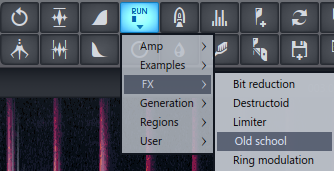
干燥
湿
AMP
当您想在导出之前将音量全部或部分调低一点时,这很有用。
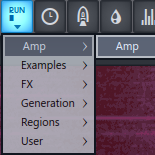
代
它不会接收所有人,但您可以制作正弦波和脉冲波。就个人而言,我有时会使用正弦波来检查插件的行为,并且我经常使用此功能。
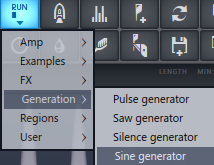
模糊
这非常有趣,您可以使用 Blur 创建一个神圣的 Pad。
制作方法请参考以下视频。
还有一个视频可以实时进行这种模糊处理。
保存
方便的是它可以以各种格式保存。
我认为它会派上用场,特别是对于在 SNS 上分发的人。
它支持以下格式。
微软波形文件 (* .wav)
Microsoft 压缩波形文件 (* .wav)
WavPack (* .wv)
MPEG 3 音频文件 (* .mp3)
Ogg Vorbis (* .ogg)
FLAC 音频文件 (* .flac)
老实说,我使用普通的 wav、mp3 和 ogg,但对于那些正在考虑分发的人来说,这是一个非常好的功能。 (我自己欠你的)
まとめ
如何? Edison 挺方便的。
我认为其他DAW有能力自由地将波形编辑软件高速分配给混音器,对其进行编辑和导出mp3。 (虽然很少)
就个人而言,我对 Blur 和 Fruity Convolver 的实时处理很感兴趣,所以我会尝试一下。
还有一个去噪功能,但是我查了一下,效果不是很好,所以这次放弃了。
如果您有兴趣,请参考这里。
可以消除一点噪音。
不过,就性能而言,Izotope RX 7 元素我认为它更好。
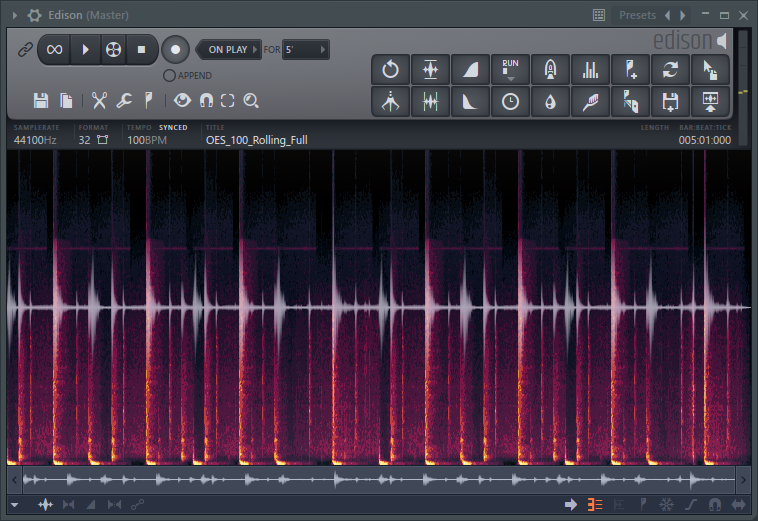


评论